在iOS设备上进行降级操作,即从当前系统版本降级到更早的系统版本,通常需要满足以下条件:
1. "有有效的降级证书":这通常需要通过Apple开发者账号获取,并且需要定期更新。
2. "已备份的iOS设备":在进行降级之前,应确保对设备进行完整备份,以防数据丢失。
以下是iOS降级的基本步骤:
### 准备工作
1. "获取降级证书":如果你是开发者,确保你有有效的降级证书。
2. "下载降级固件":从Apple官方网站或开发者账号下载所需的降级固件文件。
3. "备份设备":使用iTunes或iCloud备份你的设备。
### 降级步骤
1. "进入DFU模式":
- 确保你的设备已经完全关闭。
- 按住电源键和Home键(对于iPhone 7/8/X,是侧边键),然后立即连接到电脑。
- 持续几秒钟后,当屏幕变黑且iTunes提示检测到设备时,松开电源键,继续按住Home键(或侧边键)。
- 当出现连接到iTunes的提示时,松开Home键(或侧边键)。
2. "选择固件":
- 打开iTunes,选择你的设备。
- 点击“更新”或
相关内容:
iOS 系统降级的具体操作步骤可能因设备型号和 iOS 版本而有所不同,以下是一般的降级方法:
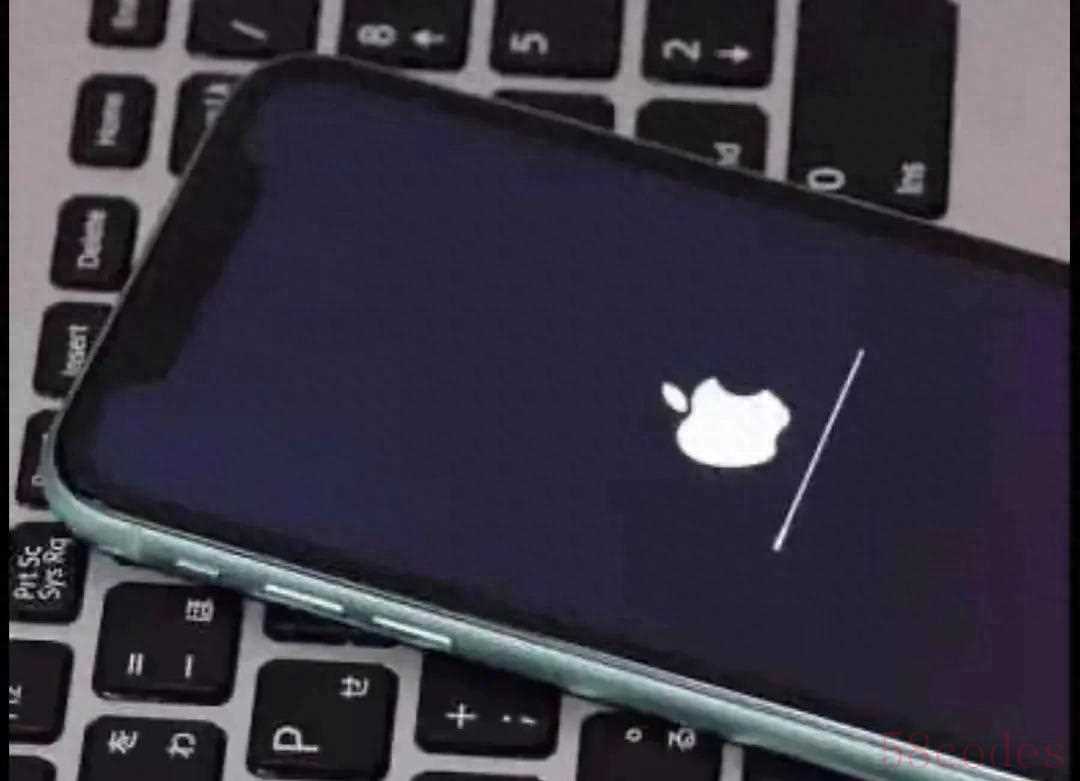
步骤一:下载旧版本 iOS 固件 首先,需要下载想要降级到的旧版本 iOS 固件。可以从官方网站或其他可靠来源获取固件文件,确保选择与设备型号和当前系统版本相匹配的固件版本。
步骤二:备份数据 在进行降级操作之前,务必备份设备上的所有重要数据。可以使用 iTunes 或 Finder 将设备备份到计算机上,或者使用 iCloud 进行备份。
步骤三:进入恢复模式 不同型号的 iPhone 进入恢复模式的方法可能不同:
 对于 iPhone 8 及更高版本,按下音量减键并快速松开,然后按下音量加键并快速松开,最后按住侧边按钮直到看到恢复模式屏幕。

 对于 iPhone 7 和 7 Plus,同时按住音量减键和电源键,直到看到恢复模式屏幕。
 对于 iPhone 6s 及以下版本,同时按住主屏幕按钮和电源键,直到看到恢复模式屏幕。
步骤四:恢复固件 将设备连接到计算机,并打开 iTunes 或 Finder(取决于 macOS 版本)。在 iTunes 或 Finder 中,按住 Option 键(Mac)或 Shift 键(Windows),同时点击“恢复”按钮。在弹出的文件选择对话框中,选择之前下载的旧版本 iOS 固件文件。
步骤五:等待降级完成 iTunes 或 Finder 将开始恢复过程,耐心等待降级完成。这可能需要一些时间,具体取决于固件文件的大小和计算机性能。
步骤六:设置设备 降级完成后,设备将重新启动并进入初始设置界面。按照屏幕上的指示设置设备,包括选择语言、连接 Wi-Fi 网络等。
步骤七:恢复备份 可以从之前创建的备份中恢复数据。打开 iTunes 或 Finder,选择设备,然后点击“恢复备份”。选择之前创建的备份文件,并按照屏幕上的指示完成恢复过程。

需要注意的是,降级操作可能会带来一定的风险,如数据丢失、功能异常等。此外,苹果通常会在一段时间后关闭旧版本 iOS 系统的验证,这意味着可能无法降级到某些特定的旧版本。在进行降级之前,建议充分了解相关风险,并谨慎操作。同时,确保备份了重要的数据,以防万一。

 微信扫一扫打赏
微信扫一扫打赏
 支付宝扫一扫打赏
支付宝扫一扫打赏
